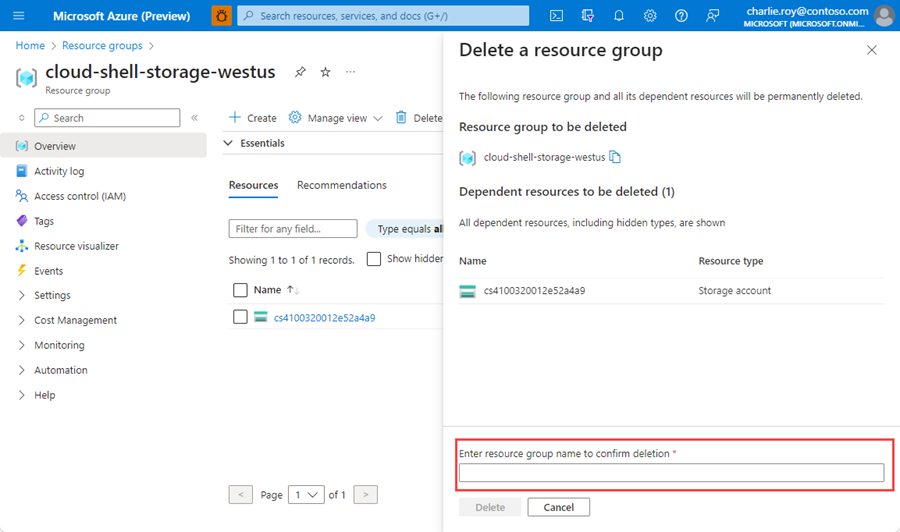이 빠른 시작에서는 Jedis Redis 클라이언트를 사용하여 Azure Cache for Redis를 자바 앱에 통합합니다. 캐시는 Azure 내의 모든 애플리케이션에서 액세스할 수 있는 안전한 전용 캐시입니다.
GitHub의 코드로 건너뛰기
GitHub에서 Java 빠른 시작 리포지토리를 복제합니다.
필수 조건
- Azure 구독 - 체험 구독 만들기
- Apache Maven
Azure Managed Redis 인스턴스 만들기
Azure Managed Redis 인스턴스를 만들려면 Azure Portal에 로그인하고 리소스 만들기를 선택합니다.
리소스 만들기 페이지의 검색 상자에 Azure Managed Redis를 입력합니다.
Azure Managed Redis 타일을 선택하고 만들기를 선택합니다.
Azure Managed Redis 인스턴스 만들기 창의 기본 탭에서 새 캐시에 대한 설정을 구성합니다.
설정 값 선택 설명 구독 드롭다운하여 구독을 선택합니다. 이 새로운 Azure Managed Redis 인스턴스를 만들 구독. 리소스 그룹 드롭다운하여 리소스 그룹을 선택하거나, 새로 만들기를 선택하고 새 리소스 그룹 이름을 입력합니다. 캐시 및 기타 리소스를 만들 새 리소스 그룹의 이름입니다. 모든 앱 리소스를 하나의 리소스 그룹에 배치하면 앱 리소스를 쉽게 관리하거나 삭제할 수 있습니다. 이름 지역에서 고유한 이름을 입력합니다. 캐시 이름은 숫자, 문자 또는 하이픈만 포함하는 캐시의 지역 이름이 결합된 경우 1~63자의 문자열이어야 합니다. (캐시 이름이 45자 미만이면 현재 사용 가능한 모든 지역에서 작동해야 합니다.) 이름은 숫자나 문자로 시작하고 끝나야 하며, 연속된 하이픈을 포함할 수 없습니다. 캐시 인스턴스의 호스트 이름은 \<DNS name\>.\<Azure region\>.redis.azure.net입니다.지역 드롭다운하여 위치를 선택합니다. Azure Managed Redis는 선택된 Azure 지역에서 사용할 수 있습니다. 데이터 계층 고성능을 위해 메모리 내 를 선택하거나 성능이 낮은 캐시의 경우 Flash 를 선택합니다. 메모리 내 계층에는 Balanced, Memory Optimized 및 Compute Optimized가 포함됩니다. 플래시 계층을 사용하여 메모리 내(RAM) 및 SSD(디스크 내) 데이터 스토리지를 사용합니다. 캐시 크기 드롭다운하고 크기를 선택합니다. 캐시 크기는 계층에 따라 달라집니다. 가장 작은 크기는 균형 잡힌 계층입니다. 가장 큰 메모리 내 계층 크기는 메모리 최적화 계층입니다. 성능 드롭다운하고 성능 기본 설정을 선택합니다. 성능은 vCPU 수에 따라 달라집니다. vCPU 수는 계층에 따라 다릅니다. 컴퓨팅 최적화에는 vCPU가 가장 많이 있습니다. 올바른 성능 계층을 선택하는 방법에 대한 지침은 올바른 계층 선택을 참조하세요.
중요합니다
235GB 이상의 스토리지를 사용하는 모든 인메모리 계층은 메모리 최적화 M350 이상, 균형 B350 이상, 컴퓨팅 최적화 X350 이상을 포함하여 공개 미리 보기로 제공됩니다. 이러한 모든 계층 이상은 공개 미리 보기에 있습니다.
모든 플래시 최적화 계층은 공개 미리 보기로 제공됩니다.
다음: 네트워킹을 선택하고 공용 액세스 사용 안 함 및 프라이빗 액세스 사용 또는 모든 네트워크에서 공용 액세스 사용 중 하나를 선택합니다.
다음: 활성 지역 복제를 선택합니다. 활성 지역 복제를 사용하려면 프로비전 중에 사용하도록 설정해야 합니다. 활성 지역 복제가 없는 캐시는 나중에 활성 지역 복제 그룹에 추가하거나 조인할 수 없습니다. 자세한 내용은 Azure Managed Redis 인스턴스에 대한 활성 지역 복제 구성을 참조하세요.
다음: 고급 탭을 선택합니다.
인스턴스에 추가하려는 모든 Redis 모듈 을 구성합니다.
클러스터링 정책 설정:
- RedisSearch 또는 기타 모듈을 사용하려면 Enterprise 사용
- 클러스터형 캐시에 OSS 를 사용합니다.
- 비클러스터형 캐시에는 비클러스터형 (미리 보기)을 사용하십시오.
클러스터링 정책 선택에 대한 자세한 내용은 클러스터 정책을 참조하세요.
기본적으로 새로운 관리 캐시의 경우:
- Microsoft Entra ID가 사용하도록 설정되었습니다.
- 보안상의 이유로 액세스 키 인증이 사용하지 않도록 설정되어 있습니다.
중요합니다
캐시 인스턴스를 만든 후에는 모듈을 변경할 수 없습니다. Azure Managed Redis 인스턴스를 만들 때 모듈을 사용하도록 설정해야 합니다. 캐시를 만든 후에는 모듈 구성을 사용하도록 설정할 수 있는 옵션이 없습니다.
중요합니다
최적의 보안을 위해 관리 ID와 함께 Microsoft Entra ID를 사용하여 가능한 경우 캐시에 대한 요청에 권한을 부여하는 것이 좋습니다. Microsoft Entra ID 및 관리 ID를 사용하여 권한 부여는 공유 액세스 키 권한 부여를 통해 뛰어난 보안 및 사용 편의성을 제공합니다. 캐시에서 관리 ID를 사용하는 방법에 대한 자세한 내용은 Microsoft Entra ID를 사용한 캐시 인증에 대해 설명합니다.
중요합니다
Azure Managed Redis 인스턴스를 만든 후에는 클러스터링 정책을 변경할 수 없습니다. RediSearch를 사용 중인 경우 Enterprise 클러스터 정책이 필요하며
NoEviction이 유일한 제거 정책으로써 지원됩니다.중요합니다
지역에서 복제 그룹에서 이 캐시 인스턴스를 사용하는 경우 인스턴스를 만든 후에는 제거 정책을 변경할 수 없습니다. 캐시를 만들기 전에 주 노드의 제거 정책을 알고 있어야 합니다. 활성 지역 복제에 대한 자세한 내용은 활성 지역 복제 필수 구성 요소를 참조하세요.
다음: 태그를 선택하고 건너뜁니다.
“다음: 검토 + 만들기”를 선택합니다.
설정을 검토하고 생성를 선택합니다.
Redis 인스턴스를 만드는 데 몇 분이 걸립니다. Azure Managed Redis 개요 페이지에서 진행률을 모니터링할 수 있습니다. 상태가 실행 중으로 표시되면 캐시를 사용할 준비가 된 것입니다.
Azure Cache for Redis 인스턴스 만들기
Azure Portal에서 Azure Cache for Redis를 검색하고 선택합니다.
Azure Cache for Redis 페이지에서Azure Cache for Redis>를 선택합니다.
새 Redis Cache 페이지의 기본 사항 탭에서 다음 설정을 구성합니다.
- 구독: 사용할 구독을 선택합니다.
- 리소스 그룹: 리소스 그룹을 선택하거나 새로 만들기 를 선택하고 새 리소스 그룹 이름을 입력합니다. 모든 앱 리소스를 동일한 리소스 그룹에 배치하면 쉽게 함께 관리하거나 삭제할 수 있습니다.
-
이름: 지역에서 고유한 캐시 이름을 입력합니다. 이름은 다음 조건을 만족해야 합니다.
- 1~63자의 문자열이어야 합니다.
- 숫자, 문자 및 하이픈만 포함합니다.
- 숫자 또는 문자로 시작하고 끝납니다.
- 연속된 하이픈을 포함할 수 없습니다.
- 지역: 캐시를 사용하는 다른 서비스 근처의 Azure 지역을 선택합니다.
- 캐시 SKU: SKU 를 선택하여 캐시에 사용 가능한 크기, 성능 및 기능을 결정합니다.
- 캐시 크기: 캐시 크기를 선택합니다. 자세한 내용은 Azure Cache for Redis 개요를 참조하세요.

네트워킹 탭을 선택하거나 다음: 네트워킹을 선택합니다.
네트워킹 탭에서 캐시에 사용할 연결 방법을 선택합니다. 프라이빗 엔드포인트 는 보안을 위해 권장됩니다. 프라이빗 엔드포인트를 선택한 후, 프라이빗 엔드포인트 추가를 선택하고 프라이빗 엔드포인트를 만듭니다.
고급 탭을 선택하거나 다음: 고급을 선택합니다.
고급 창에서 다음 옵션을 구성합니다.
- Microsoft Entra 인증 또는 액세스 키 인증을 선택합니다. Microsoft Entra 인증 은 기본적으로 사용하도록 설정되어 있습니다.
- TLS가 아닌 포트를 사용하도록 설정할 지 여부를 선택합니다.
- 프리미엄 캐시의 경우 가용성 영역을 구성하거나 사용하지 않도록 설정할 수 있습니다. 캐시를 만든 후에는 가용성 영역을 비활성화할 수 없습니다. 표준 캐시의 경우 가용성 영역이 자동으로 할당됩니다. 가용성 영역은 기본 SKU에 사용할 수 없습니다.
- 프리미엄 캐시의 경우 복제본 수, 클러스터링 및 분할된 데이터베이스 수, 시스템 할당 관리 ID 및 데이터 지속성에 대한 설정을 구성합니다.
다음 이미지는 표준 SKU에 대한 고급 탭을 보여 줍니다.

중요합니다
가능한 경우 관리 ID와 함께 Microsoft Entra ID를 사용하여 캐시에 대한 요청에 권한을 부여합니다. Microsoft Entra ID 및 관리 ID를 사용한 권한 부여는 더 나은 보안을 제공하며 공유 액세스 키 권한 부여보다 사용하기 쉽습니다. 캐시에서 관리 ID를 사용하는 방법에 대한 자세한 내용은 Microsoft Entra ID를 사용한 캐시 인증에 대해 설명합니다.
필요에 따라 태그 탭을 선택하거나 다음: 태그를 선택하고 태그 이름과 값을 입력하여 캐시 리소스를 분류합니다.
검토 + 만들기를 선택하고 유효성 검사가 통과되면 만들기를 선택합니다.
새 캐시 배포에는 몇 분 정도 걸립니다. 포털 Azure Cache for Redis 페이지에서 배포 진행률을 모니터링할 수 있습니다. 캐시 상태가실행 중으로 표시되면 캐시를 사용할 준비가 된 것입니다.
Azure Portal에서 호스트 이름, 포트 및 액세스 키를 검색합니다.
Azure Cache for Redis 서버를 연결하려면 캐시 클라이언트에 캐시에 대한 호스트 이름, 포트 및 키가 필요합니다. 일부 클라이언트는 약간 다른 이름으로 이러한 항목을 참조할 수 있습니다. Azure Portal에서 호스트 이름, 포트 및 키를 가져올 수 있습니다.
캐시의 호스트 이름과 포트를 확인하려면 리소스 메뉴에서 개요를 선택합니다. 호스트 이름은 형식
<DNS name>.redis.cache.windows.net입니다.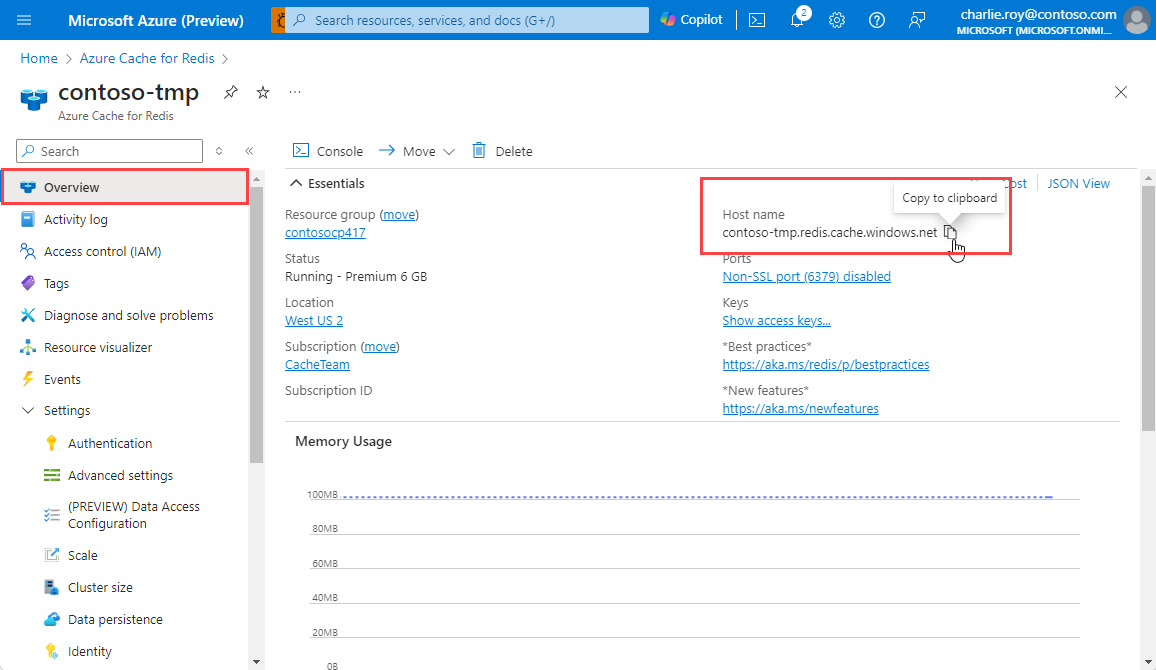
액세스 키를 가져오려면 리소스 메뉴에서 인증을 선택합니다. 그런 다음 액세스 키 탭을 선택합니다.
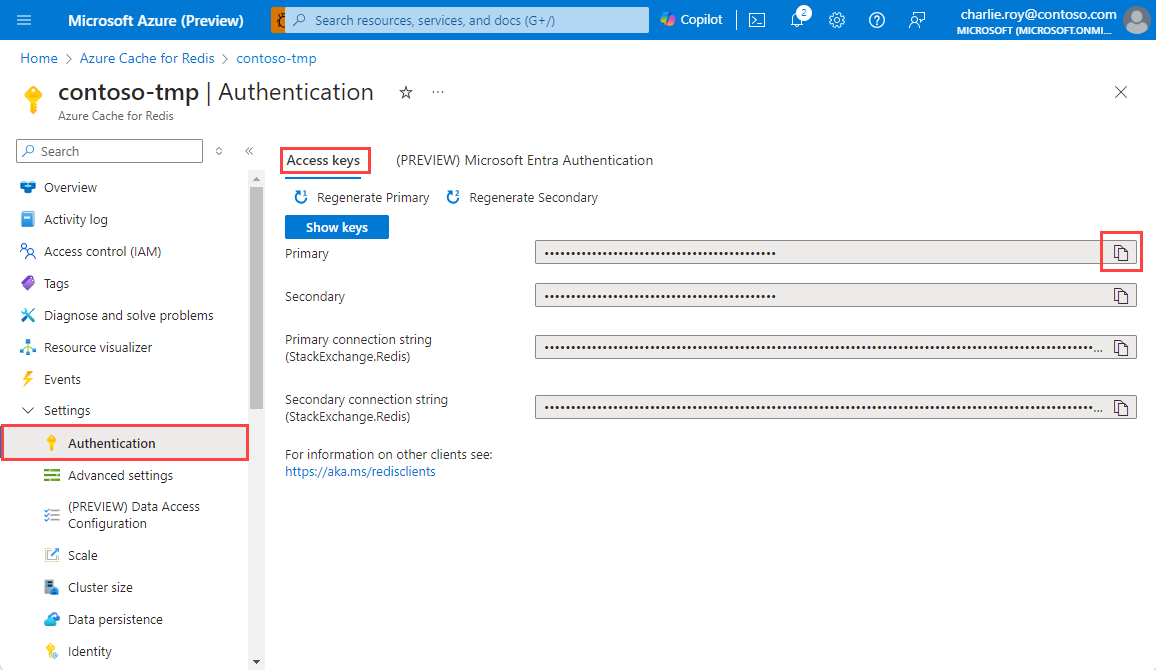
작업 환경 설정
다음 단계에서는 Java 앱의 작업 환경을 설정하는 방법을 보여 줍니다.
export REDIS_CACHE_HOSTNAME=<your-host-name>.redis.cache.windows.net
export REDIS_CACHE_PORT=10000
export REDIS_CACHE_HOSTNAME=<your-host-name>.redis.cache.windows.net
export REDIS_CACHE_PORT=6380
자리 표시자를 다음 값으로 바꿉다.
<your-host-name>: DNS 호스트 이름. 캐시의 호스트 이름과 포트를 확인하려면 리소스 메뉴에서 개요를 선택합니다. 호스트 이름은 형식<DNS name>.redis.cache.windows.net입니다.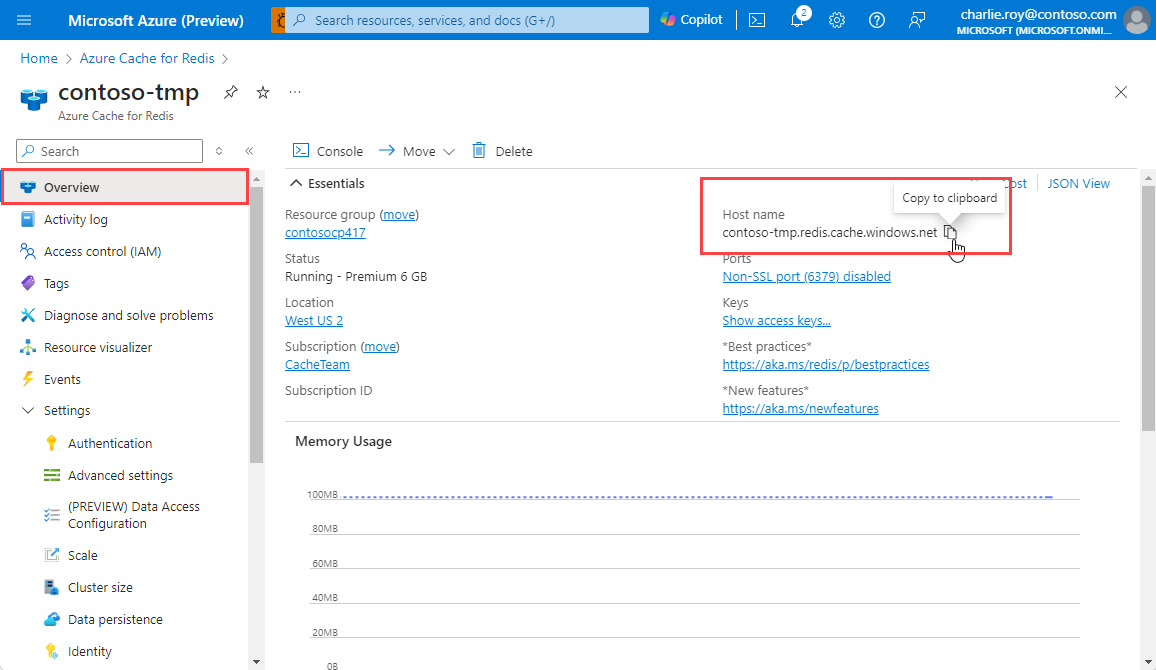
<your-client-id>: Azure AD 애플리케이션 등록의 애플리케이션(클라이언트) ID입니다.<your-client-secret>: Azure AD 애플리케이션 등록의 클라이언트 암호입니다.<your-tenant-id>: Azure Active Directory 테넌트 ID입니다.비고
위의 예제에서는 클라이언트 비밀 인증을 사용합니다. 코드에서 구성을
redis-authx-entraid수정하여 관리 ID 또는 클라이언트 인증서와 같은 다른 인증 방법을 사용하도록 라이브러리를EntraIDTokenAuthConfigBuilder구성할 수도 있습니다.
새 Java 앱 만들기
Maven을 사용하여 새로운 빠른 시작 앱 생성
mvn archetype:generate \ -DarchetypeGroupId=org.apache.maven.archetypes \ -DarchetypeArtifactId=maven-archetype-quickstart \ -DarchetypeVersion=1.3 \ -DinteractiveMode=false \ -DgroupId=example.demo \ -DartifactId=redis-jedis-test \ -Dversion=1.0새 redis-jedis-test 프로젝트 디렉터리로 변경합니다.
pom.xml 파일을 엽니다. 파일에서 Jedis에 대한 종속성을 볼 수 있습니다.
비고
Microsoft는 Redis, Inc.와 파트너십을 체결했습니다. 이 공동 작업의 일환으로 Microsoft Entra ID 인증 지원이 Azure SDK에서 Redis Entra ID 확장으로 이동되었습니다. 새
redis-authx-entraid라이브러리는 향상된 인증 기능을 제공하며 Azure Cache for Redis를 사용한 Microsoft Entra ID 인증에 권장되는 방법입니다.<dependency> <groupId>redis.clients.authentication</groupId> <artifactId>redis-authx-entraid</artifactId> <version>0.1.1-beta2</version> </dependency> <dependency> <groupId>redis.clients</groupId> <artifactId>jedis</artifactId> <version>6.0.0</version> </dependency>pom.xml 파일을 저장합니다.
App.java를 열고 다음 코드가 포함된 코드를 확인합니다.
package example.demo; import com.azure.identity.DefaultAzureCredentialBuilder; import redis.clients.authentication.core.TokenAuthConfig; import redis.clients.authentication.entraid.AzureTokenAuthConfigBuilder; import redis.clients.jedis.DefaultJedisClientConfig; import redis.clients.jedis.HostAndPort; import redis.clients.jedis.UnifiedJedis; import redis.clients.jedis.authentication.AuthXManager; import java.util.Set; /** * Redis test with Microsoft Entra ID authentication using redis-authx-entraid * For more information about Redis authentication extensions, see: * https://redis.io/docs/latest/develop/clients/jedis/amr/ * */ public class App { public static void main( String[] args ) { String REDIS_CACHE_HOSTNAME = System.getenv("REDIS_CACHE_HOSTNAME"); int REDIS_PORT = Integer.parseInt(System.getenv().getOrDefault("REDIS_CACHE_PORT", "10000")); String SCOPES = "https://redis.azure.com/.default"; // The scope for Azure Cache for Redis // Build TokenAuthConfig for Microsoft Entra ID authentication TokenAuthConfig tokenAuthConfig = AzureTokenAuthConfigBuilder.builder() .defaultAzureCredential(new DefaultAzureCredentialBuilder().build()) .scopes(Set.of(SCOPES)) .tokenRequestExecTimeoutInMs(2000) .build(); DefaultJedisClientConfig config = DefaultJedisClientConfig.builder() .authXManager(new AuthXManager(tokenAuthConfig)) .ssl(true) .build(); UnifiedJedis jedis = new UnifiedJedis( new HostAndPort(REDIS_CACHE_HOSTNAME, REDIS_PORT), config); // Test the connection System.out.println(String.format("Database size is %d", jedis.dbSize())); // Simple PING command System.out.println( "\nCache Command : Ping" ); System.out.println( "Cache Response : " + jedis.ping()); // Simple get and put of integral data types into the cache System.out.println( "\nCache Command : GET Message" ); System.out.println( "Cache Response : " + jedis.get("Message")); System.out.println( "\nCache Command : SET Message" ); System.out.println( "Cache Response : " + jedis.set("Message", "Hello! The cache is working from Java!")); // Demonstrate "SET Message" executed as expected... System.out.println( "\nCache Command : GET Message" ); System.out.println( "Cache Response : " + jedis.get("Message")); jedis.close(); } }
이 코드는 캐시 호스트 이름 및 키 환경 변수를 사용하여 Azure Cache for Redis 인스턴스에 연결하는 방법을 보여 줍니다. 코드는 또한 캐시에 문자열 값을 저장하고 검색합니다.
PING명령도 실행됩니다.App.java 파일을 닫습니다.
앱 빌드 및 실행
다음 Maven 명령을 실행하여 앱을 빌드 및 실행합니다.
mvn compile exec:java -D exec.mainClass=example.demo.App
다음 출력에서 이전에 Message 키에는 캐시된 값이 있었음을 확인할 수 있습니다.
jedis.set을 사용하여 값이 새 값으로 업데이트되었습니다. 앱도 PING 명령을 실행했습니다.
Cache Command : Ping
Cache Response : PONG
Cache Command : GET Message
Cache Response : Hello! The cache is working from Java!
Cache Command : SET Message
Cache Response : OK
Cache Command : GET Message
Cache Response : Hello! The cache is working from Java!
자원을 정리하세요
다음 자습서로 계속 진행할 계획이라면 이 빠른 시작에서 만든 리소스를 유지하여 다시 사용할 수 있습니다.
그렇지 않고, 빠른 시작 샘플 애플리케이션 사용이 끝나면 이 빠른 시작에서 만든 Azure 리소스를 삭제하여 요금이 청구되는 것을 방지할 수 있습니다.
중요합니다
리소스 그룹 삭제는 취소할 수 없으며 해당 리소스 그룹 및 해당 그룹 안에 있는 모든 리소스는 영구적으로 삭제됩니다. 잘못된 리소스 그룹 또는 리소스를 자동으로 삭제하지 않도록 해야 합니다. 유지하려는 리소스가 포함된 기존 리소스 그룹 내에서 이 샘플을 호스팅하는 리소스를 만든 경우 리소스 그룹을 삭제하는 대신, 각 리소스를 개별적으로 삭제할 수 있습니다.
Azure Portal에 로그인하고 리소스 그룹을 선택합니다.
이름을 기준으로 필터링 텍스트 상자에 리소스 그룹의 이름을 입력합니다. 이 문서의 지침에서는
TestResources라는 리소스 그룹을 사용했습니다. 결과 목록의 리소스 그룹에서 테스트 리소스와 리소스 그룹 삭제를 차례로 선택합니다.리소스 그룹의 이름을 입력하여 삭제를 확인한 다음 삭제를 선택합니다.
잠시 후, 리소스 그룹 및 해당 그룹에 포함된 모든 리소스가 삭제됩니다.
다음 단계
이 빠른 시작에서는 Java 애플리케이션에서 Azure Cache for Redis를 사용하는 방법을 알아보았습니다. ASP.NET 웹앱에서 Azure Cache for Redis를 사용하려면 다음 빠른 시작으로 계속 진행하세요.